Poznámka: Radi by sme vám čo najrýchlejšie poskytovali najaktuálnejší obsah Pomocníka vo vašom vlastnom jazyku. Táto stránka bola preložená automaticky a môže obsahovať gramatické chyby alebo nepresnosti. Naším cieľom je, aby bol tento obsah pre vás užitočný. Dali by ste nám v dolnej časti tejto stránky vedieť, či boli pre vás tieto informácie užitočné? Tu nájdete anglický článok pre jednoduchú referenciu.
Blog je webová lokalita, ktorá umožňuje vám a vašej organizácii rýchlo zdieľať nápady a informácie. Blogy obsahujú príspevky, ktoré sú označené dátumom a uvedené v obrátenom chronologickom poradí. Ľudia môžu pridávať k vašim príspevkom poznámky, ako aj poskytovať prepojenia na zaujímavé lokality, fotografie a súvisiace blogy.
Blogové príspevky môžu byť rýchlo vytvorené a často majú neformálny charakter alebo poskytujú osobitý pohľad. Aj keď sa blogy často používajú na komentáre na Internete, môžu sa aj v podnikovom prostredí používať viacerými spôsobmi.
Služba Windows SharePoint Services poskytuje blogové šablóny, ktoré značne uľahčujú vytvorenie blogu. Blog je lokalita, ktorá obsahuje zoznamy a knižnice, napríklad zoznam blogových príspevkov, zoznam iných blogov a knižnicu fotografií. Po vytvorení blogu je možné nastaviť kategórie a následne prispôsobiť nastavenie blogu.
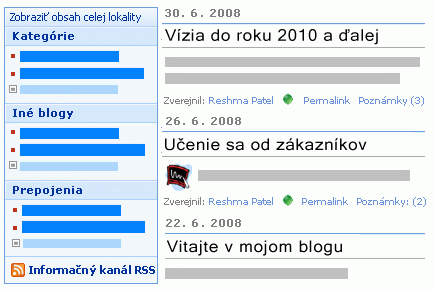
Po vytvorení blogu sa musíte rozhodnúť, či má blog zdediť povolenia z nadradenej lokality alebo manuálne zadáte jedinečné povolenia. Vo väčšine prípadov je pre blog vhodnejšie nastaviť jedinečné povolenia, pretože je potom možné spravovať nastavenia lokality, zoznamy a knižnice nezávisle od nadradenej lokality. Pre blog môžete udeliť menej obmedzujúce povolenia v porovnaní s nadradenou lokalitou, napríklad môžete všetkým overeným používateľom intranetu povoliť čítanie a komentovanie blogu.
Na vytvorenie a prispôsobenie blogu môžete použiť aj program na navrhovanie alebo úpravu webových stránok, ktorý je kompatibilný so službou Windows SharePoint Services, napríklad program Microsoft Office SharePoint Designer 2007.
Skôr ako začnete pridávať do blogu obsah, skontrolujte, či má lokalita, zoznamy a knižnice požadované nastavenia. Môžete napríklad upraviť popis zoznamu, aby bol čitateľom jasný jeho účel, zmeniť povolenia pre blog alebo zoznam Iné blogy, alebo sledovať verzie blogových príspevkov, aby ste v prípade potreby mohli obnoviť predchádzajúcu verziu príspevku.
Po prispôsobení nastavení blogu môžete nastaviť kategórie na usporiadanie príspevkov. Kategórie sú užitočné najmä vtedy, ak vytvárate blogové príspevky na rôzne témy alebo účely, ako sú aktuálne udalosti, príprava na špeciálny projekt, technológie alebo záujmy. Ak sú príspevky usporiadané podľa kategórií, čitatelia si ľahšie vyhľadajú príspevky, ktoré ich zaujímajú kliknutím na príslušnú kategóriu v zozname Kategórie.

Ak chcete vytvoriť blog, musíte mať povolenie na vytváranie lokalít. Ďalšie informácie vám poskytne vlastník alebo správca lokality.
-
Na stránke Celý obsah lokality kliknite na položku Zobraziť celý obsah lokality a potom na položku Vytvoriť.
Tip: Vo väčšine prípadov je možné použiť ponuku Akcie lokality

-
V zozname Webové stránky kliknite na položku Lokality a pracovné priestory.
-
V sekcii Názov a popis zadajte názov a popis blogu.
Názov sa zobrazí v navigácii jednotlivých stránok na lokalite, napríklad na paneli prepojení v hornej časti, a popis sa zobrazí v hornej časti každej stránky.
-
V sekcii Adresa webovej lokality zadajte poslednú časť webovej adresy, ktorú chcete pre blog použiť.
-
V sekcii Výber šablóny kliknite na kartu Spolupráca a potom na položku Blog.
-
V časti Povolenia vykonajte jeden z nasledujúcich krokov:
-
Ak chcete použiť rovnaké povolenia a skupiny ako nadradená lokalita, kliknite na možnosť Použiť rovnaké povolenia ako nadradená lokalita.
-
Ak chcete pre blog nastaviť jedinečné povolenie, kliknite na možnosť Použiť jedinečné povolenia.
Ak vyberiete jedinečné povolenia, budete mať možnosť nastaviť povolenia po zadaní nastavení na aktuálnej stránke.
-
-
Ak chcete na stránkach blogu zobraziť panel prepojení v hornej časti z nadradenej lokality, v sekcii Dedenie navigácie kliknite na možnosť Áno.
-
Kliknite na položku Vytvoriť.
-
Ak sa zobrazí stránka Nastaviť skupiny pre túto lokalitu, zadajte návštevníkov, členov a vlastníkov lokality.
Tip: V časti Pozrite tiež sú uvedené prepojenia s ďalšími informáciami o povoleniach a o prístupe k obsahu.
-
Kliknite na tlačidlo OK.
Ak plánujete vytvoriť viacero blogových príspevkov alebo príspevkov na rôzne témy, odporúča sa nastaviť kategórie. Čitatelia tak môžu kliknúť na požadovanú kategóriu, čo im uľahčuje vyhľadávanie príspevkov, ktoré ich zaujímajú.
Môžete pridať viac kategórií alebo neskôr upraviť názvy kategórií. Ak nechcete používať kategórie, pri vytvorení príspevku môžete pre kategóriu nastaviť možnosť Žiadne.
-
V časti Prepojenia správcu kliknite na položku Všetok obsah.
-
V časti Zoznamy kliknite na položku Kategórie.
Zobrazí sa zoznam Kategórie. Ak ste ešte kategórie pre blog nenastavili, zoznam bude obsahovať zástupné symboly, napríklad Kategória 1 a Kategória 2.
-
V zozname kategórie kliknite na položku Upraviť tlačidlo

-
Vyberte text zástupného symbolu, napíšte nový text a kliknite na tlačidlo OK.
-
Opakujte kroky 3 až 5 a nahraďte existujúce zástupné symboly kategórií vlastnými kategóriami.
-
Ak chcete pridať ďalšie kategórie, kliknite na položku nový

-
Ak chcete odstrániť kategóriu, ukážte na jej názov, kliknite na zobrazenú šípku a kliknite na príkaz Odstrániť položku.
Po vytvorení blogu je možné prispôsobiť jeho nastavenia alebo nastavenia zoznamov a knižníc. Na rýchle prispôsobenie a spravovanie nastavení poskytuje blog zoznam prepojení na prispôsobenie.
Nasledujúci postup uvádza všeobecné kroky na prispôsobenie blogu. V časti Pozrite tiež nájdete prepojenia s informáciami o lokalitách, zoznamoch a knižniciach.
-
V blogu v časti Prepojenia správcu vykonajte niektorý z týchto krokov:
-
Ak chcete prispôsobiť zoznam Príspevky, kliknite na položku Spravovať príspevky.
-
Ak chcete prispôsobiť zoznam Poznámky, kliknite na položku Spravovať poznámky.
-
Ak chcete prispôsobiť zoznam Iné blogy, kliknite na položku Všetok obsah. V časti Zoznamy kliknite na položku Iné blogy.
-
Ak chcete prispôsobiť iné zoznamy alebo knižnice v blogu, napríklad zoznam Prepojenia alebo knižnicu obrázkov Fotografie, kliknite na položku Všetok obsah a potom kliknite na zoznam, ktorý chcete zmeniť.
-
-
Ponuka Nastavenie

-
Kliknite na typ nastavenia, ktorý chcete zmeniť, napríklad Nastavenia vytvárania verzií alebo Povolenia pre tento zoznam, a vykonajte príslušné zmeny.
-
Opakujte tento postup pre ostatné nastavenia, zoznamy alebo knižnice, ktoré chcete zmeniť.
Tip: Strane navigácie, ktorá sa zobrazí v časti Zobraziť obsah celej lokality na najvyššej úrovni blogu, je obsiahnutá v webových častí. Ak máte povolenie na návrh strany, môžete upraviť Táto navigácia s úpravami stránky, rovnako ako všetky stránka webovej časti. Napríklad môžete skryť zoznam kategórie zavretím jeho webovej časti.










